この記事をご覧の皆様、こんにちは。
マーケティングの野崎です。
今回は「LoadCreatorから新しく作成したロードを生成する方法」についてご紹介していきます。
皆さんもご存じの通り、ロードはLoadCreatorから生成されます。
LoadCreatorの出し方:シーン(何もないモデルの床)右クリック→新規→Basic→LoadCreator
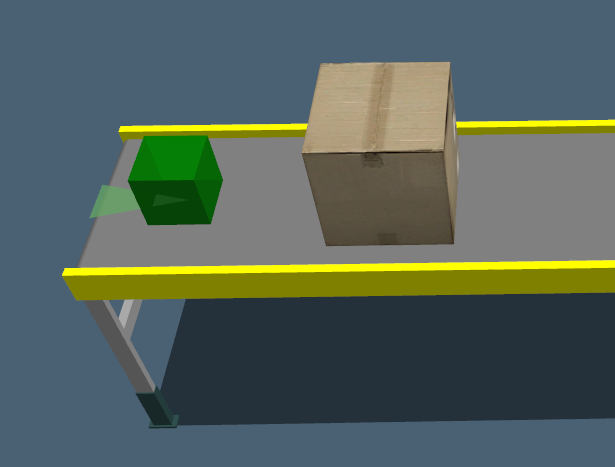
この出現するロードは右クリックで変更や編集が可能ですが、
そもそもLoadCreatorのリストに無いロードはどのようにLoadCreatorのリストに表示させるのでしょうか。
その方法を今回の記事では解説していきます。
ロードのCADデータを用意
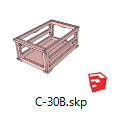
まず、ロードとして発生させるCADデータを作成します。
今回の記事では、以前私が作成したオリコンのCADをDemo3Dにインポートします。
(Import OptionはCADの単位に合わせて最適なものを選択ください)
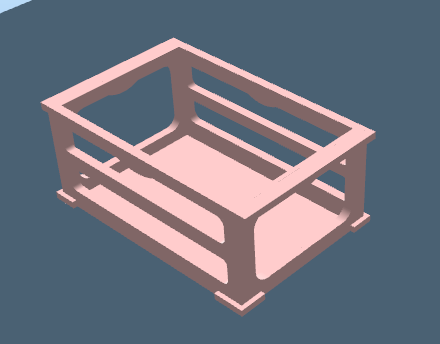
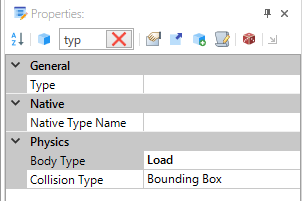
ここで、「Body Type」のプロパティを「Load」に変更します。
※インポートした直後は「Body Type」のプロパティがありませんが、「Arrange」タブの「Marge」を行うことで、Demo3Dはオブジェクトの3D構造を再構築しBody Typeのプロパティが表示されます。
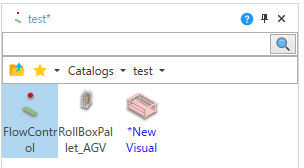
その後、オブジェクトを右クリック→「Add To Catalog」を押下することでカタログに追加されます。オブジェクトを追加するカタログは新しく作成したものでも、既存のカタログでも構いません。
追加されたカタログは青色の名前になり、文字の始端に「*」が付きます。
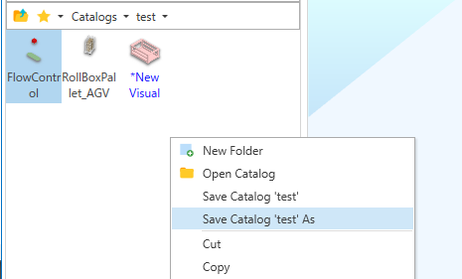
上記画像のような状態(青色の文字とアスタリスク)は未保存のカタログを表しています。
保存をしなくてもLoadCreatorからロードの生成は可能です。
登録したカタログデータを消したくない場合は
カタログを右クリックし「Save Catalog ‘ ** ‘ As」で名前を付けて保存を行います。
「Save Catalog ‘ ** ‘ 」は上書き保存になります。
その後、LoadCreatorをダブルクリックするとLoad Creator Propertiesを表示します。
ここでVisualを先ほど設定したカタログに変更することで生成が可能です。

次回の火曜は「Shelfの設定を変更した時に全Shelfに反映」です。






コメントをお書きください